-
Apa manfaat mengekspor VM ESXi?
-
Bagaimana cara mengekspor VM dari host ESXi?
-
Bagaimana cara mengimpor VM melalui klien ESXi?
-
Cara mengekspor VM dari klien vSphere/vCenter?
-
Cara menggunakan templat OVF untuk membuat VM baru di vSphere?
-
Cara melakukan cadangan VM ESXi dan migrasi V2V?
-
Ringkasan
ESXi adalah hipervisor dalam kemasan vSphere. Untuk mengelola semua VM di host, pengguna dapat masuk ke konsol manajemen ESXi untuk membuat, menghapus, atau mengekspor VM.
Apa manfaat mengekspor VM ESXi?
Pertama-tama, mesin virtual itu seperti mesin fisik. Ia memiliki hard disk virtual yang ada dalam bentuk file VMDK. Mengekspor VM merupakan salah satu metode cadangan VM, tetapi tetap disarankan untuk melakukan cadangan VM yang sebenarnya.
Kedua, VM berisi data yang berguna. Jika diperlukan pada host ESXi lainnya, mengekspor dan mengimpor VM bisa menjadi metode sederhana untuk menggunakan data pada host baru. Migrasi VM jenis ini juga bermanfaat dalam kasus pemeliharaan dan pembaruan server.
Ketiga, karena VM memiliki disk virtualnya sendiri, apakah mungkin untuk menyalin disk virtual dan langsung menggunakannya di platform virtualisasi lain untuk mencapai migrasi antar-platform dengan mudah?
Anda akan menemukan jawaban dalam teks ini dan memahami cara mengekspor VM dari host ESXi/klien vSphere/vCenter.
Bagaimana cara mengekspor VM dari host ESXi?
Prosedur mengekspor VM dapat diselesaikan di konsol manajemen ESXi. Di konsol tersebut, VM bisa diekspor sebagai templat OVF dan Anda bisa mempelajari cara menggunakan templat tersebut untuk membuat VM baru dalam bagian berikutnya.
1. Masuk ke host ESXi melalui browser web
Matikan VM yang ingin Anda ekspor
3. Klik kanan pada VM dan pilih Export
4. Periksa berkas .vmdk file (berkas .ovf dan .mf sering kali dicek secara default)
5. Klik Export. Unduhan akan dimulai kembali. Temukan file di lokasi tempat browser web Anda menyimpan file.
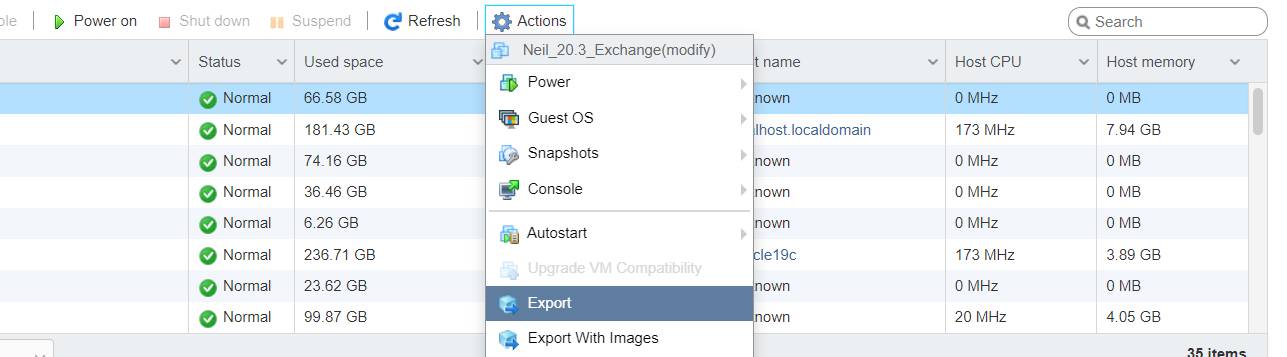
Tips: File VMDK adalah disk virtual dari VM. Mungkin membutuhkan beberapa menit untuk didownload. Untuk hanya mengekspor file VMDK, kami memiliki postingan yang mengenalkan cara mencopy file VMDK.
Bagaimana cara mengimpor VM melalui klien ESXi?
Ekspor VM Anda dapat digunakan untuk diimpor ke host ESXi melalui klien ESXi.
1. Masuk ke klien ESXi > klik kanan pada host > pilih Create/Register VM
2. Pilih Deploy sebuah mesin virtual dari file OVF atau OVA > klik Next
3. Ikuti petunjuk untuk mengonfigurasi penyimpanan dan informasi lainnya.
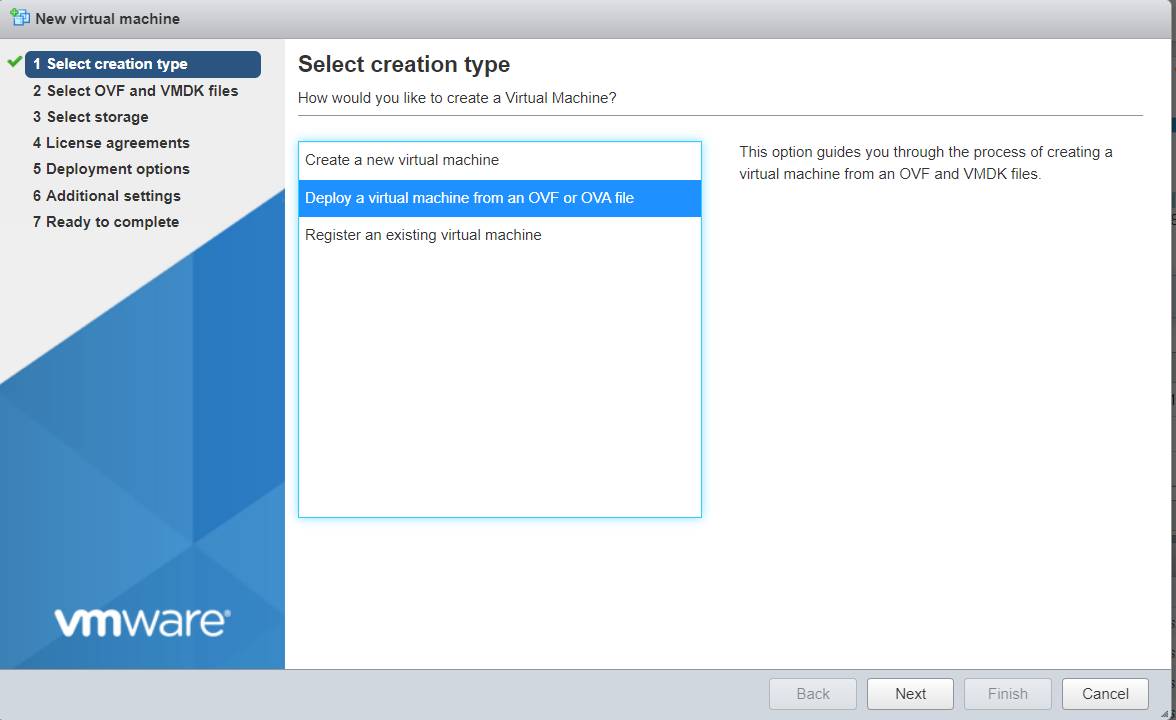
Cara mengekspor VM dari klien vSphere/vCenter?
vCenter adalah alat manajemen untuk lingkungan virtual vSphere. Anda juga dapat masuk ke vCenter melalui klien vSphere. Di vCenter, Anda juga dapat mengekspor dan mengimpor VM menggunakan file .OVF.
1. Masuk ke klien vSphere melalui web browser
2. Temukan VM dan matikan
3. Klik kanan pada VM, pilih Template, lalu pilih Export OVF Template
4. Beri nama untuk templat yang diekspor dan klik OK. Unduhan akan dimulai segera.
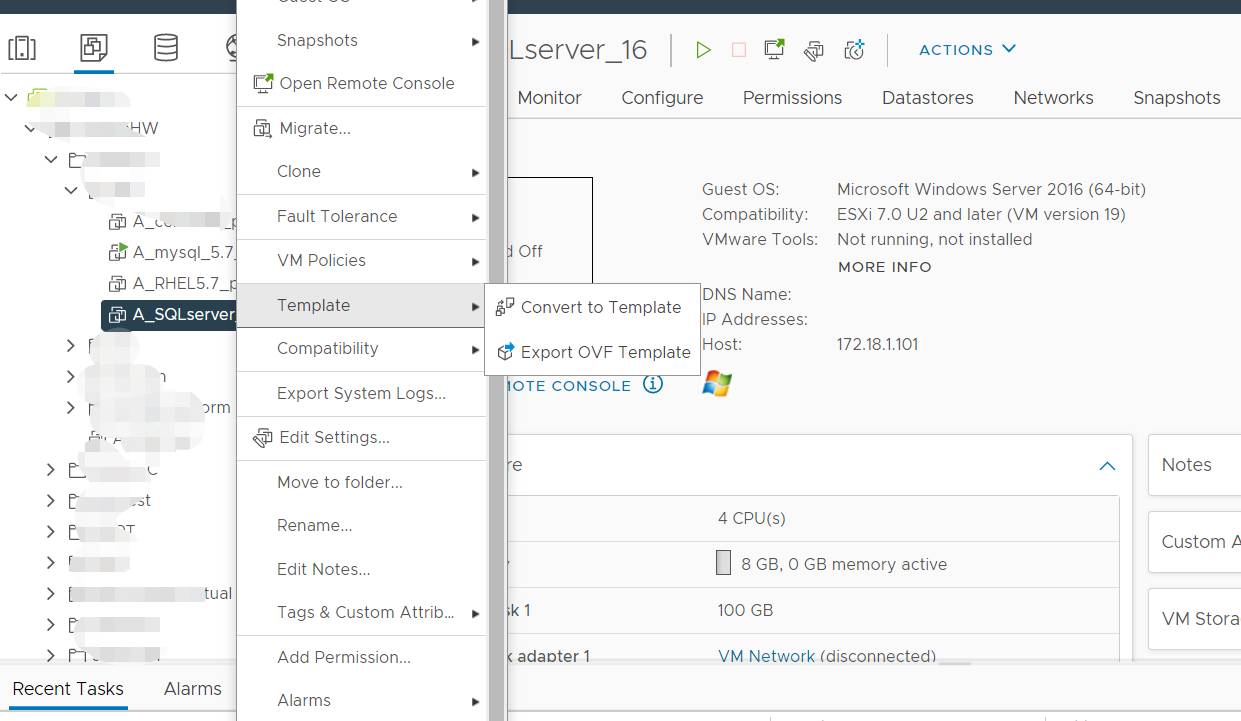
Catatan: Jangan lupa mengizinkan popup (setidaknya untuk situs ini) dalam pengaturan browser atau unduhan tidak akan dimulai.
Cara menggunakan templat OVF untuk membuat VM baru di vSphere?
Templat OVF berisi data dari VM asli yang dapat digunakan untuk membuat VM baru pada host lain seperti migrasi VM.
1. Masuk ke vCenter melalui browser web
2. Saat diminta untuk memilih templat OVF, pilih Local files
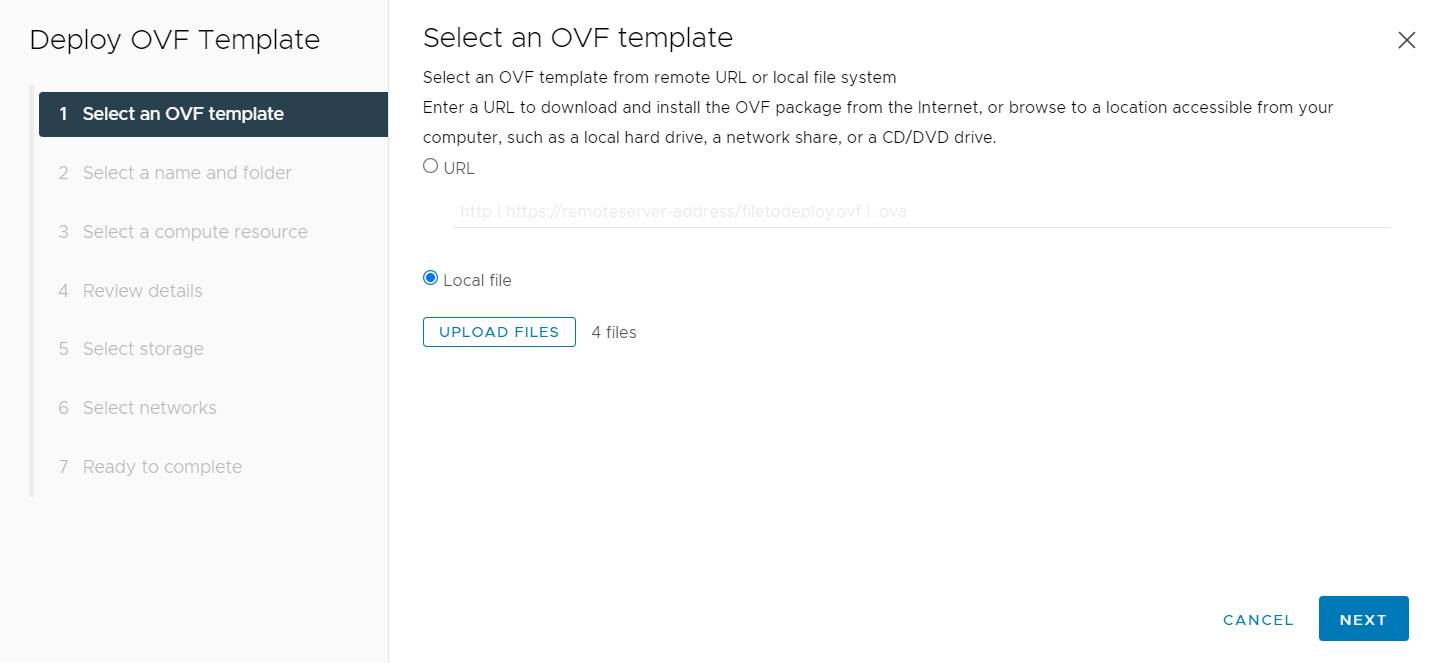
3. Klik Upload Files, pilih semua file yang baru saja diekspor, lalu klik Open. Klik Next
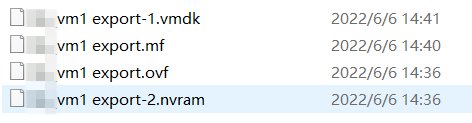
4. Beri nama untuk VM baru dan pilih folder untuknya. Klik Next
5. Pilih sumber daya komputer (host) untuk itu dan klik Next
6. Pilih penyimpanannya dan klik Next
7. Pilih jaringan untuk itu dan klik Next
8. Tinjau tugas dan klik Finish
Kadang-kadang, ekspor dan penyebaran templat OVF dari VM besar di vCenter membutuhkan waktu yang lama atau bahkan dapat gagal. Jika demikian, Anda bisa ekspor dan menyebarluaskan templat OVF dengan OVF Tool dan alat ini juga akan memungkinkan Anda untuk mengimpor templat OVA dengan baris perintah.
Template OVF yang diekspor sering digunakan untuk membuat VM baru atau melakukan migrasi v2v antara host ESXi. Bagaimana jika Anda ingin meng migrasikan VM ESXi ke platform virtualisasi lain seperti XenServer, oVirt, dst.? Karena struktur yang berbeda di platform virtualisasi yang berbeda, konverter diperlukan jika Anda ingin migrasikan VM ke platform lain.
Cara melakukan cadangan VM ESXi dan migrasi V2V?
Untuk cepat cadangkan VM ESXi dan meng migrasikan VM ESXi ke platform virtualisasi lainnya, Anda membutuhkan Vinchin Backup & Recovery.
Penyusunan Vinchin Backup & Recovery di lingkungan virtual sangat cepat. Dengan teknologi cadangan tanpa agen, hanya perlu menambahkan host ESXi ke server cadangan untuk mencadangkan setiap VM pada host tersebut, tanpa harus memasang agen pada setiap VM, mendukung ESXi 4/5/6/7.
Proses cadangan VM di Vinchin Backup & Recovery sangat sederhana. Setelah konfigurasi yang tepat, VM dapat dipilih seperti di vCenter dan membuat tugas cadangan akan selesai dengan bantuan panduan cadangan dalam 4 langkah, yaitu memilih VM, memilih tujuan cadangan, memilih strategi cadangan, dan mengkonfirmasi tugasnya.
Langkah 1. Pilih Sumber Cadangan

Langkah 2. Pilih Tujuan Cadangan

Langkah 3. Pilih Strategi Cadangan

Langkah 3. Ajukan pekerjaan

Dengan cadangan VM, Anda dapat menggunakannya untuk membuat mesin virtual baru di host ESXi lain atau platform virtualisasi lain seperti XenServer, oVirt (hingga 9 platform berbeda).
Ada juga fitur canggih lainnya seperti Instant Recovery (mengembalikan VM berukuran apapun dalam 15 detik), Pengurangan Duplikasi Data dan Kompresi (menyimpan 50% ruang penyimpanan cadangan), Pemulihan Bertingkat (mengembalikan file tertentu dari cadangan), dst.
Vinchin Backup & Recovery telah dipilih oleh ribuan perusahaan dan Anda juga bisa mulai menggunakan sistem yang kuat ini dengan percobaan 60 hari dengan fitur lengkap! Selain itu, hubungi kami dan tetapkan kebutuhan Anda, lalu Anda akan menerima solusi sesuai dengan lingkungan IT Anda.
Ringkasan
Ekspor VM dari host ESXi diperlukan saat Anda ingin membuat cadangan VM atau migrasi VM ke host ESXi lainnya. Dalam bagian ini, Anda telah mengetahui cara mengexport VM melalui host ESXi, klien vSphere, atau vCenter serta cara menggunakan templat yang diekspor untuk membuat mesin virtual baru.
Untuk mendukung cadangan VM yang lebih baik dan memungkinkan migrasi VM antar-platform, Anda bisa memilih Vinchin Backup & Recovery. Jangan lewatkan kesempatan trial gratisnya.
Bagikan di:





















